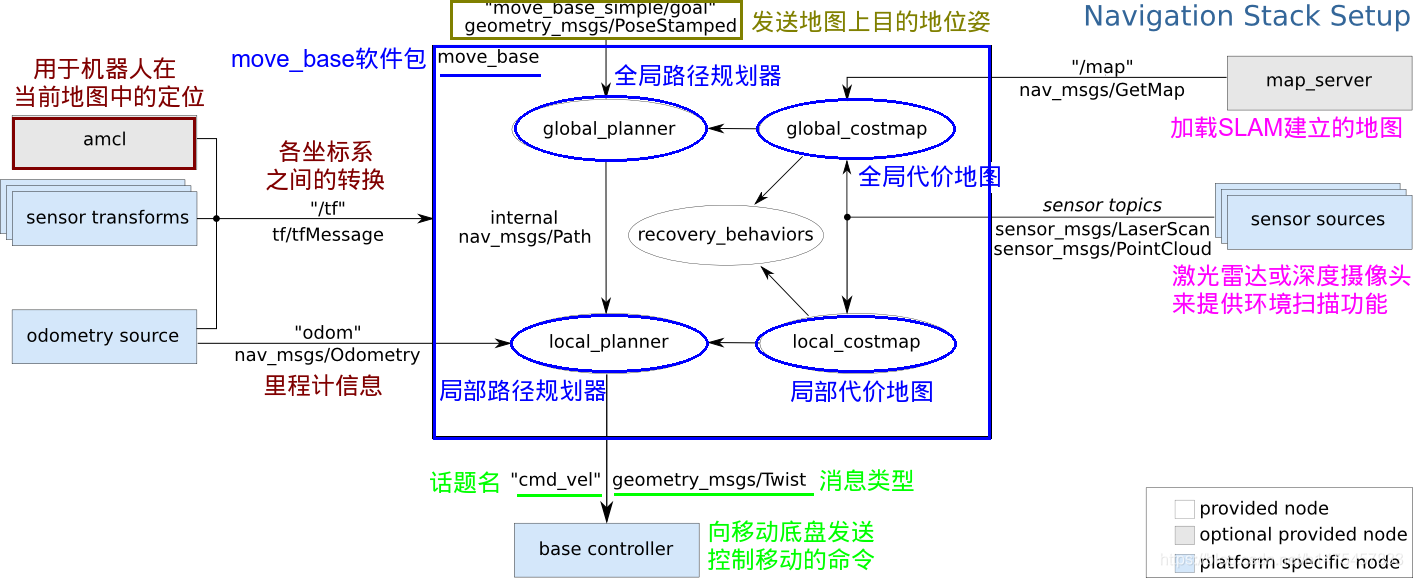
在VM12虚拟机+安装Ubuntu18.04+搭建ROS系统教程(超详细图文)——含各种避坑tips
在VM12虚拟机上安装Ubuntu18.04后再搭建ROS系统教程(超详细吐血整理)——含各种避坑tips学习前言step1:安装Ubuntu18.041.**下载Ubuntu18.04镜像地址:(64位)**step2:配置Ubuntu18.04如何改变文本的样式插入链接与图片如何插入一段漂亮的代码片生成一个适合你的列表创建一个表格设定内容居中、居左、居右SmartyPants创建一个自定义列表
在VM12虚拟机上安装Ubuntu18.04后再搭建ROS系统教程(超详细吐血整理)——含各种避坑tips
学习前言
这是我,经历了九九八十一难,遇上各种百度的到或百度不到的问题,最终经过一个白天加一个通宵在Ubuntu环境下搭建的ROS系统[磨人小妖精] 惨痛经历。知无不言言无不尽~~
第一次写博文,觉得不错的话就给我点赞哦~

step1:安装Ubuntu18.04
VM的安装我会后续完善,现在先看安装步骤。
1.下载Ubuntu18.04镜像地址:(64位)
32位的同学应该很少了叭?
迅雷地址:http://ubuntu.mirrors.pair.com/releases/18.04.4/ubuntu-18.04.4-desktop-amd64.iso(打开迅雷,复制链接就自动下载了。如果没有就手动导入链接,这个省略= =)
百度网盘:暂时没有。个人建议大文件下载不要用百度网盘,具体原因你们懂的。
-
下载好了的亚子:

-
打开VM12,创建新的虚拟机。

- 自定义安装可以一步到位,想选择典型也可以(步骤省略)

5.硬件兼容选择:workstation 12.x,然后下一步

6.点击稍后安装
与上同理,个人习惯可以选别的,

客户机操作系统选Linux,版本选64位

7.强调!!!要想不被气死就得装在C盘,U盘和移动硬盘都会特别卡。
给虚拟机命名
~我想起名为:磨人的小妖精,但我得严肃,咳咳
在C盘新建一文件夹~方便以后管理(被气的时候删除)

8.处理器核数选择,我的电脑是八核所以忍痛割爱分给它4核。同学们可以设置成1核,因为后续可以改~

9.虚拟机内存,我选择1.4G,因为Ubuntu和ROS要想流畅,最低要求是1G运存。

10.网络类型:桥接,
为了可以愉快的上网(ROS系统得通过指令在线下载安装)
图中不小心选错了!!!大家选第一个就好!

11.这俩个选择推荐的就好了


12.创建新的虚拟硬盘

13.磁盘容量建议20GB以上,因为后续安装了ROS的功能包之后,20G可能不够用。我C盘内存不够,所以选择35G。

14.磁盘文件名,可改可不。

15.自定义配置

16.导入镜像文件

选择你刚刚用了n久下载的镜像文件
点击打开

然后关闭

17.点击完成

step2:配置Ubuntu18.04
1.打开Ubuntu(“继续运行此虚拟机”)

2.语言选择:我选中文,因为我怕英文不好看不懂错误在哪。英语阅读很好的同学可以直接选择English~
然后安装Ubuntu~

3.键盘布局,我是默认。
点击继续

4.这两个默认,继续

现在安装~

5.

6.选择区域,中国地图随便点~~都是你的

7.配置用户名和密码

我懒得输密码所以选择了自动登陆~

8.安装中~耐心等待$ v $
需要下载文件
**(如果下载特别慢的的话,先改为桥接+复制物理机地址,安装好后再改回NAT)**原理不详,但是下载软件与更新库的时候确实是NAT快点= =

9.安装后需要重启一下(会有点久)
 关机后:修改DVD为自动检测,关闭保存~
关机后:修改DVD为自动检测,关闭保存~

重启后~
 全都按前进就好了,关闭提醒~
全都按前进就好了,关闭提醒~

10.安装VM tools
这个tool是方便我们在客户机和物理机之间复制粘贴的小工具~~

之后桌面会出现一个DVD样式驱动,双击

会弹出页面,找到后缀名为:tar.gz的压缩包
 在桌面新建文件夹
在桌面新建文件夹


解压到桌面那个新创建的文件夹,如果此步不能解压该文件的话,要考虑是否是上面步骤的***“将DVD改为自动检测”***步骤没有做到哦



**安装tools脚本:**先在文件夹下打开一个终端

在终端内执行脚本:
sudo ./vmware-install.pl(这里只能手打啦)
输入后回车

再回车

打**“yes”**,然后下面的都是直接回车就好
在下图含有“ifconfig”的指令中,填ss(可做可不做的一步,不做好像也没影响。参考B站up主:古月居——《ROS入门21讲》第2节///传送门:Bv12t411G7Vn)
填好后继续回车~回车 ~

出现enjoy和跳出指令就是已经安装好啦
(检验方法:在虚拟机标题栏,点击后看看是不是出现“重新安装vm tools”是的话就是已经安装完成了~)


【文章参考:https://blog.csdn.net/Franticquanshi/article/details/81348796】
!!安装好后要重启一下


安装vm tools会出现的错误:

解决方法:
在新建的文件夹下右键打开终端,在所在的文件夹进行sudo su 操作(root)后,在进行rm -Rf
/etc/vmware-tools操作///**【文章参考:https://blog.csdn.net/weixin_42738495/article/details/86498032 】
sudo su
rm -Rf /etc/vmware-tools

step3.搭建ROS平台
1.换成国内源

修改需要权限,认证一下
 选上
选上



测试需要一点时间~


这些不要勾!!


*还原时要一点时间且*很容易出现错误!如:库安装/更新失败


错误1.下载软件仓库信息失败,
参考链接:【https://blog.csdn.net/weixin_43729409/article/details/104032985
】
ROS源设置
【文章参考:https://blog.csdn.net/weixin_44791964/article/details/103303827
】
【文章参考:https://blog.csdn.net/sinat_34130812/article/details/81666728
】
1.桌面打开终端

2.设置source.list
接收ROS源,我用的是清华源
sudo sh -c 'echo "deb http://packages.ros.org/ros/ubuntu $(lsb_release -sc) main" > /etc/apt/sources.list.d/ros-latest.list'

3.设置密钥
sudo apt-key adv --keyserver hkp://ha.pool.sks-keyservers.net:80 --recv-key 421C365BD9FF1F717815A3895523BAEEB01FA116

4.更新源
sudo apt-get update

5.ROS桌面完整版安装
sudo是强制执行的意思,单纯的 apt-get 可能无法安装
sudo apt-get install ros-melodic-desktop-full


6.设置环境变量
echo "source /opt/ros/melodic/setup.bash" >> ~/.bashrc
source .bashrc
$ source 是编译环境变量
7.安装依赖
有助于开发者更好使用ROS系统里的功能
sudo apt install python-rosinstall python-rosinstall-generator python-wstool build-essential
8.测试ROS是否安装
CTRL+ALT+T打开终端(Termial),初始化ROS环境:
roscore
会显示一些版本信息,以及内存缓存是否大于1 G 的这种信息(内存大于1G需要清理缓存)

到这里系统就安装完成啦,其他的创建功能包什么的,去b站看古月居或者奥特学园的视频教程就好啦 ~ 第一次安装会出现各种毛病,多试几次就好了,U盘常备Ubuntu系统镜像~ ~
更多推荐
 已为社区贡献1条内容
已为社区贡献1条内容









所有评论(0)